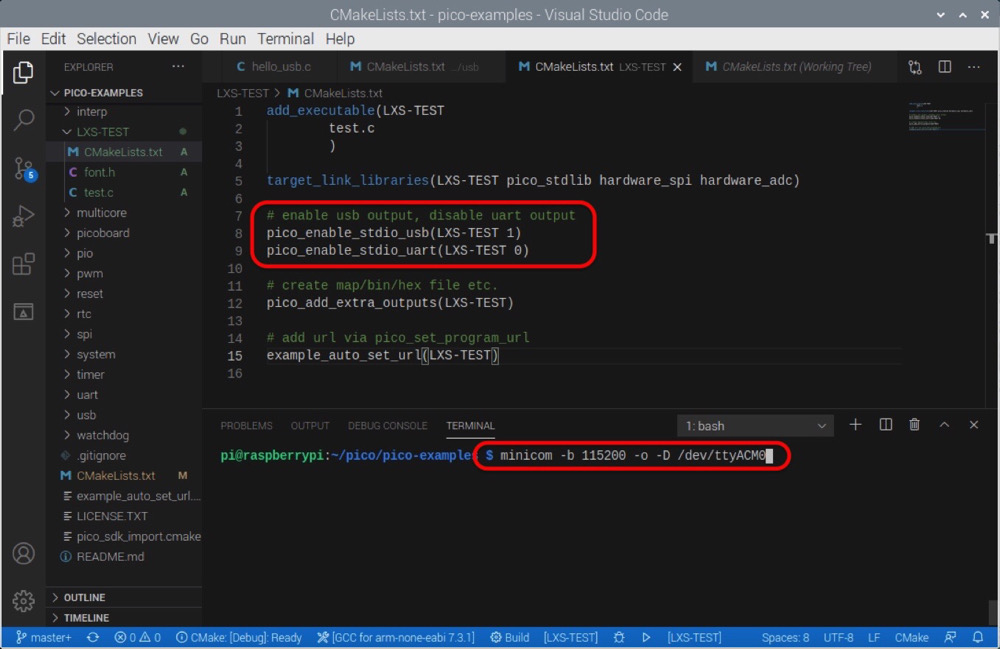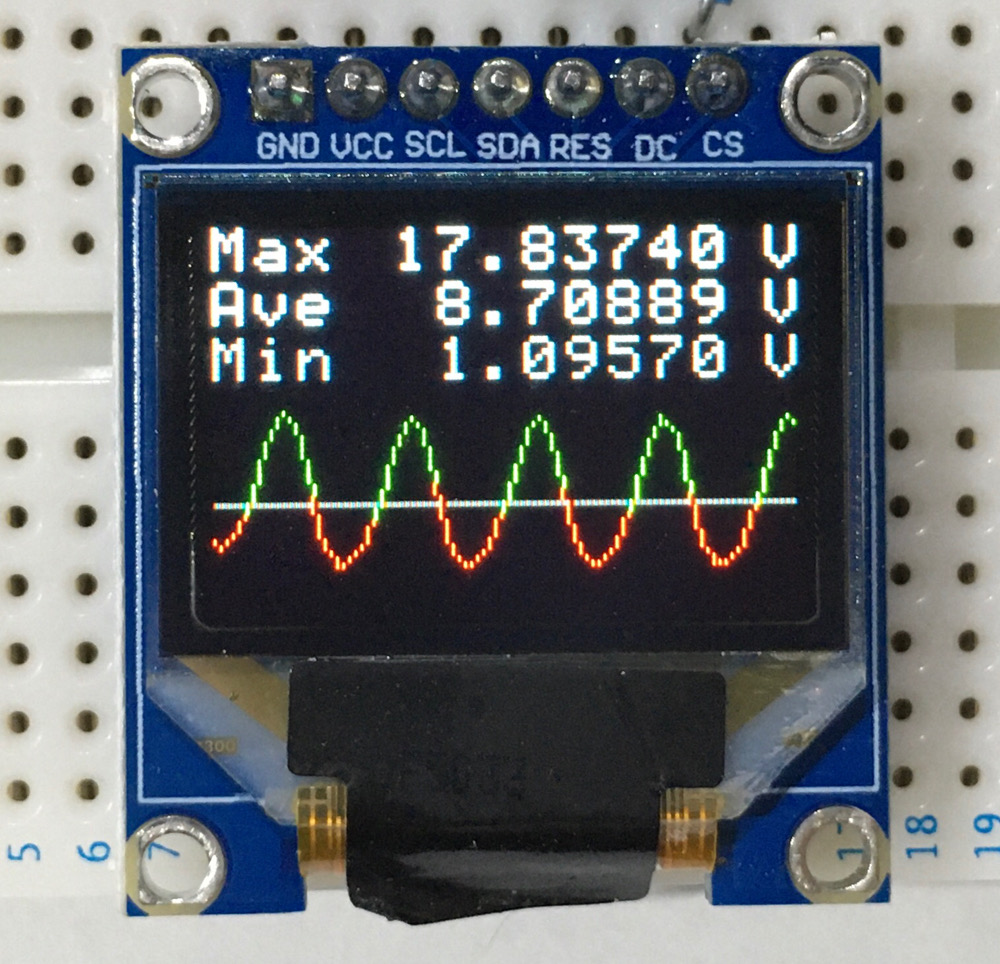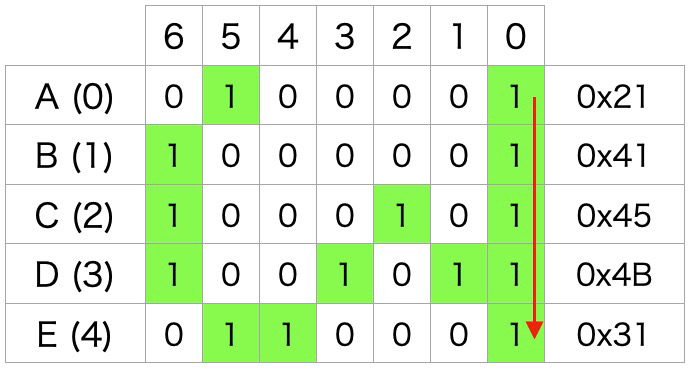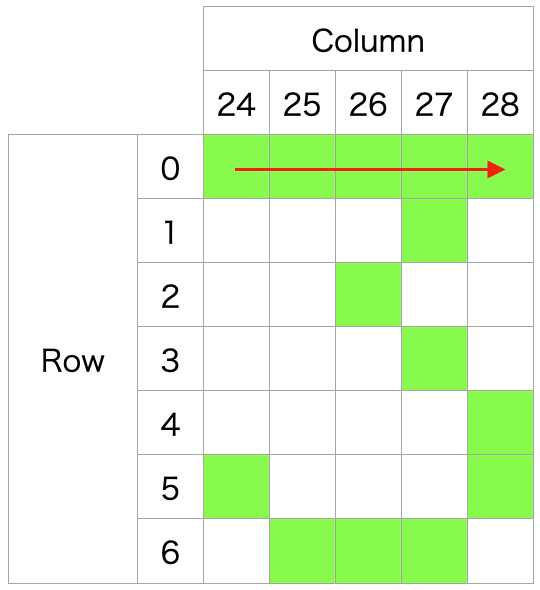C言語などで開発する時便利なのが、printf分でターミナルに文字列を出力する事です。
でもPi Picoはディスプレイが無いので
printf(“Hello, world!\n”); と書いても出力先が無いので意味がありません。
その出力先として、USBやUARTを通して母艦PCのターミナルを出力先に出来るとの事です。
私は母艦PCにRaspberry Pi 4を使用しUSBケーブルでPi Picoを繋げています。ですからUSB接続での設定をします。
開発中のC言語ソースファイルがあるディレクトリにCMakeLists.txtを用意します。中身は画像の通りです。LXS-TESTとはそのディレクトリ名(フォルダ名)なので参考になるでしょう。 ↓
CMakeLists.txt
add_executable(LXS-TEST
test.c
)
target_link_libraries(LXS-TEST pico_stdlib hardware_spi hardware_adc)
# enable usb output, disable uart output
pico_enable_stdio_usb(LXS-TEST 1)
pico_enable_stdio_uart(LXS-TEST 0)
# create map/bin/hex file etc.
pico_add_extra_outputs(LXS-TEST)
# add url via pico_set_program_url
example_auto_set_url(LXS-TEST)
↑ 赤線で囲まれた部分がターミナル関連です。
CMakeLists.txtが用意出来、ビルドが済んだ uf2ファイルをPi Picoに書き込むと、以下のコマンドでウインドウ内にprintf文の出力が表示されます。
$ minicom -b 115200 -o -D /dev/ttyACM0